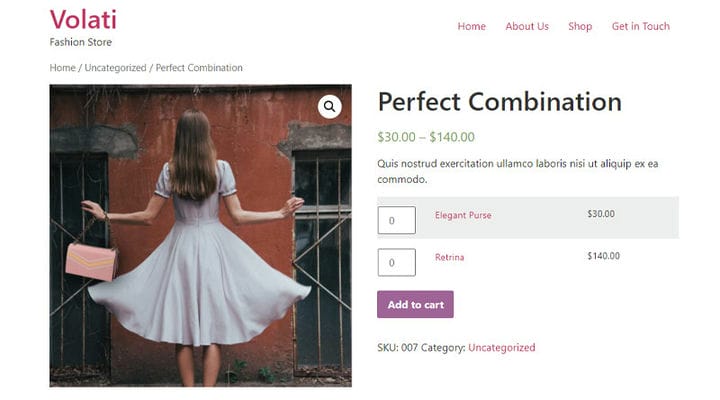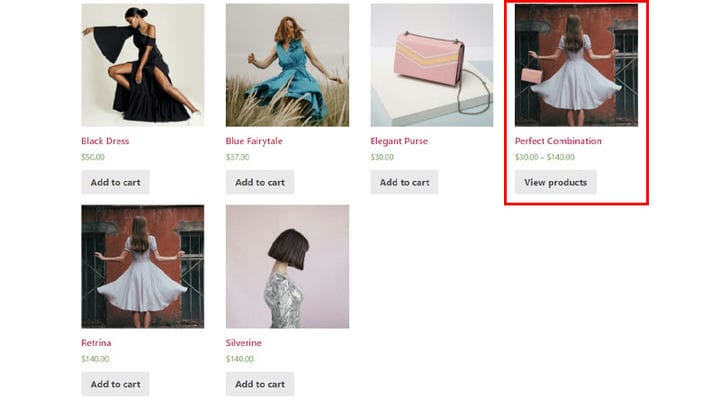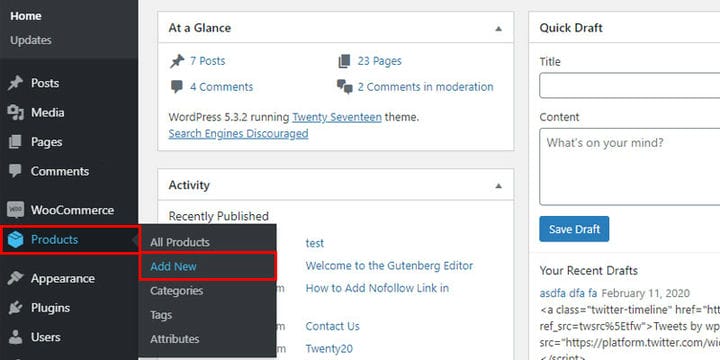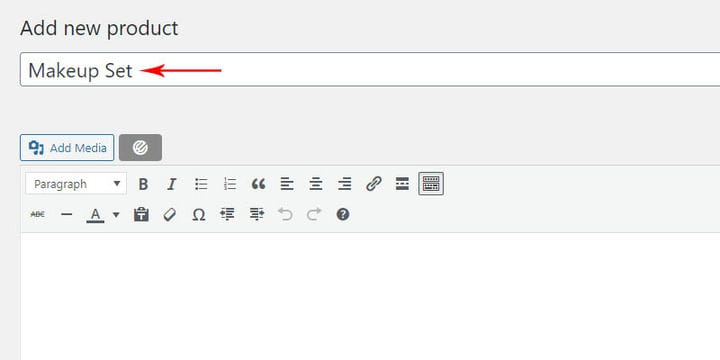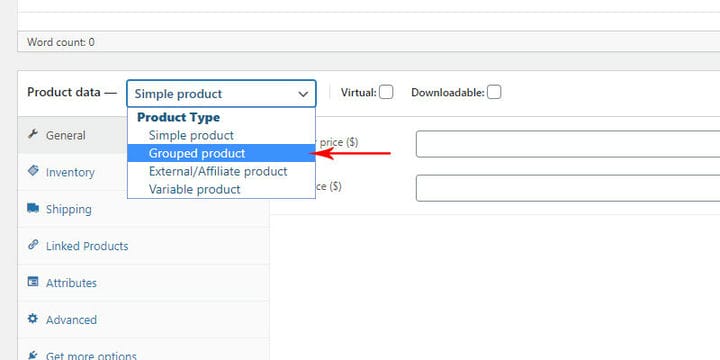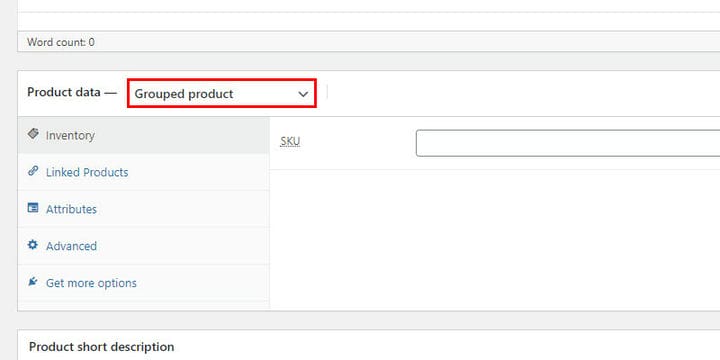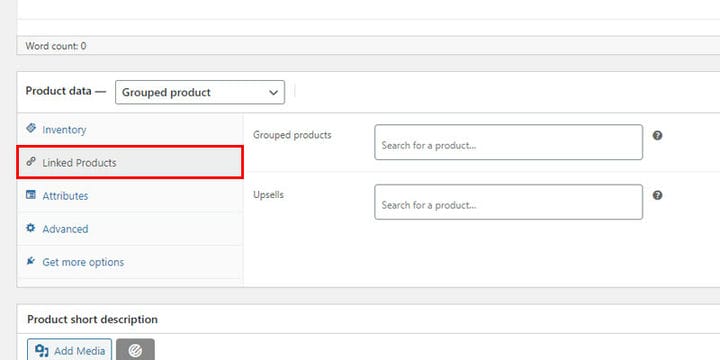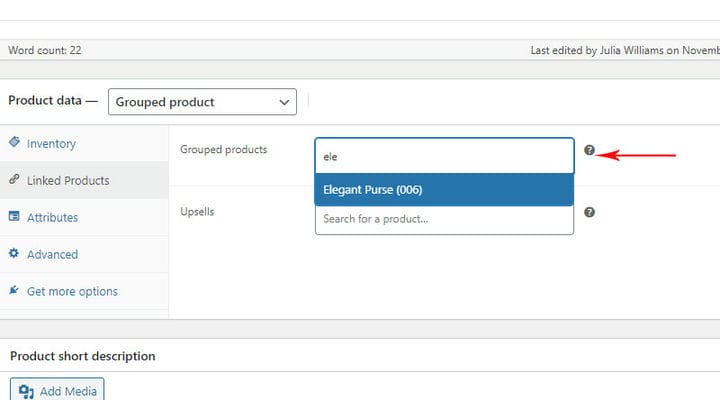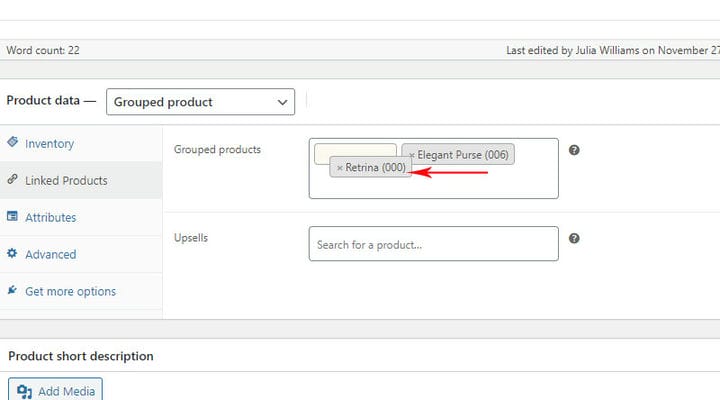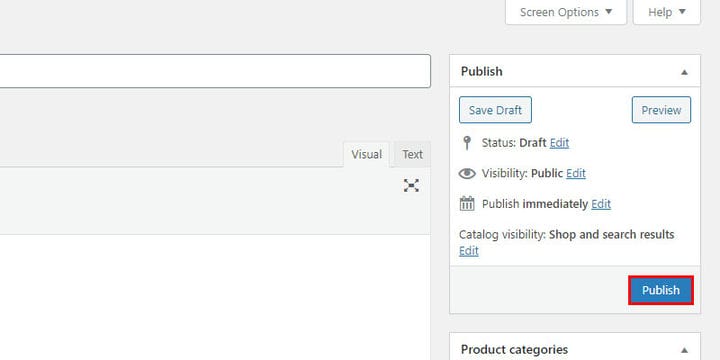Kuinka luoda WooCommerce-ryhmiteltyjä tuotteita WordPressissä
Mitä ovat WooCommerce-ryhmätuotteet?
Ryhmitetyt tuotteet ovat yksi monista hienoista vaihtoehdoista, jotka WooCommerce integroi ytimeensä. Pohjimmiltaan tämä on ominaisuus, jonka avulla voit esitellä samanlaisia, toisiinsa liittyviä tuotteita yhdellä sivulla, mutta silti myydä niitä erikseen. Vierailijasi arvostavat tätä suuresti, koska sen avulla he voivat löytää ja ostaa tuotteita valikoimasta (tai useista tuotesarjoista) vain yhdeltä sivulta. Ryhmitellyn tuotteen määrittäminen voi viedä jonkin aikaa, mutta sinun tulee pitää mielessä, että näyttämällä eri muunnelmia tuotteesta tai samankaltaisista tuotteista samalla sivulla voit kutsua vierailijasi tekemään lisäostoksia..
Katsotaan nyt miten se toimii käytännössä. Esimerkiksi verkkokaupan tietty mekko ja laukku muodostavat täydellisen muotiyhdistelmän.
Jokainen kokenut myyjä tietää, että vaatekaappiyhdistelmien luominen ei vain innosta kuluttajia pohtimaan tiettyjä kappaleita, vaan myös kasvattaa myyntiä.
Ryhmitettyjen tuotteiden periaate WooCommercessa on yksinkertainen. Periaatteessa sen avulla voit ostaa useamman kuin yhden tuotteen yhdeltä tuotesivulta (aiemmin mainitsemamme mekko ja laukku).
Yksittäiset tuotteet näkyvät tavalliseen tapaan kauppasivulla. Samalla kaupan sivulla näytetään ryhmitelty tuote yksittäisistä tuotteista riippumatta.
Vaiheittainen oppaamme on helppo seurata, ja se opettaa sinulle, kuinka luoda WooCommerce-ryhmitelty tuote WordPressissä. Olettaen tietysti, että olet jo onnistuneesti asentanut WooCommerce-laajennuksen WordPress-sivustollesi.
Vaihe 1: Luo yksittäisiä tuotteita
Ensimmäinen askel WooCommerce-ryhmitellyn tuotteen luomisessa on luoda yksi tuote jokaiselle ryhmän tuotteelle. Yksittäinen tuote voi olla mikä tahansa tuotetyyppi (yksinkertainen tuotetyyppi, virtuaalinen tuotetyyppi, ladattava tuotetyyppi jne.). Tärkeintä on syöttää sen hinta, ominaisuudet, kuten paino, mitat ja kaikki muu, joka on ominaista kyseiselle tuotteelle. Kuten olemme jo sanoneet, voit näyttää yksittäisiä tuotteita verkkosivustollasi ja jotkin niistä voidaan ryhmitellä. Yksittäiset ryhmiteltävät tuotteet luodaan kuten kaikki muutkin tuotteet kaupassasi.
Vaihe 2: Yksittäisten tuotteiden ryhmittely
Lyhyesti sanottuna, jotta voimme luoda ryhmitellyn tuotteen, meidän on ryhmiteltävä yksittäisiä tuotteita. Olet jo luonut yhden tuotteen edellisessä vaiheessa. Nyt luomamme tuote on päätuote jokaiselle tuotteelle, jonka myöhemmin lisäämme tähän ryhmään.
Aloita ryhmitellyn tuotteen luominen siirtymällä käyttäjän hallintapaneeliin. Valitse valikosta Tuotteet > Lisää uusi, kuten teet kaikkien muiden tuotetyyppien kohdalla.
Ensimmäinen asia, joka sinun tulee tehdä, on kirjoittaa ryhmitellylle tuotteelle nimi. Voit tehdä sen kirjoittamalla valitun nimen sille varattuun ruutuun.
Vieritä hieman alaspäin ja valitse avattavasta Tuotetiedot-valikosta Ryhmitetty tuote.
Kun valitset ryhmitellyn tuotetyypin, käytettävissäsi olevat asetusten välilehdet muuttuvat. Toisin sanoen oletusarvoiseen yksinkertaiseen tuotteeseen verrattuna ryhmitellyllä tuotteella on vähemmän vaihtoehtoja.
Ryhmitetylle tuotteelle voit lisätä kuvauksen, asettaa esittely- ja galleriakuvia, lisätä tunnisteita ja luokkia ryhmitetylle tuotteelle aivan kuten yksittäiselle tuotteelle.
Ole varovainen syöttäessäsi näitä tietoja, sillä ne tulee lisätä tuoteryhmään, ei yhteen tuotteeseen kyseisestä ryhmästä. Olennaista tässä on myös Linkitetyt tuotteet -välilehti, jossa asetamme alatason tuotteet emoryhmällemme.
Aloita Ryhmän tuotteet -kenttään sen tuotteen nimen kirjoittaminen, jonka haluat kuulua ryhmään, ja valitse se luettelosta. Voit lisätä niin monta tuotetta kuin haluat. Mutta ole varovainen, et halua liikaa tuotteita ryhmään, koska se voi olla hämmentävää asiakkaillesi.
Kun olet lisännyt kaikki haluamasi tuotteet, voit järjestää ne uudelleen ja muokata tapaa, jolla haluat niiden näkyvän ryhmässä vetämällä ja pudottamalla.
Tietenkin muiden tuotteiden tapaan täällä voit lisätä lisämyyntituotteita yhdellä napsautuksella.
Kun olet tilannut tuotteet uudelleen, paina Julkaise-painiketta ja katso tuotesivu livenä.
Kuten esimerkistämme näet, lisäsimme ryhmään kaksi tuotetta – laukun ja Retrina-nimisen mekon. Kiinnitä huomiota siihen, miten hinta on kirjoitettu.
Esimerkissämme hintaluokka on 30 dollarista 140 dollariin, mikä viittaa siihen, että tämän ryhmän lapsituotteiden hinnat nousevat 30 dollarista (minimi) 140 dollariin (maksimi). Tuoteryhmällä ei ole tarkkaa hintaa – se on aina valikoima. Lisäksi jokainen tuote ryhmästä on sen hinta. Jokaisen tuotteen nimi on myös linkki, joka johtaa lapsituotteeseen. Tämä on hienoa ottaen huomioon, että ryhmitellyssä tuotteessa ei näy yksityiskohtia, kuten paino ja mitat – ostajat voivat klikata tuotteen nimeä ja siirtyä yksittäisen tuotteen sivulle, josta kaikki tärkeät tiedot löytyvät.
Päätetään se loppuun
WooCommerce on monipuolinen ja monipuolinen, joten ei ole yllättävää, että ihmiset käyttävät sitä kaikentyyppisissä verkkokaupoissa. Kuten näimme tässä artikkelissa, voit helposti luoda ryhmitellyn tuotteen WooCommercessa, joka voi parantaa paitsi käyttökokemustasi myös myyntiä. Älä myöskään unohda asentaa laajennuksia, jotka estävät WooCommercen ostoskorin hylkäämisen tulevaisuudessa. Kokeile itse ja kerro meille tuloksista!